Как изменить User Agent в Firefox
Каждый браузер имеет буквенно-числовую последовательность, которая его определяет в глазах сайтов и других площадок. Часто такие сервисы ограничивают доступ для определенных платформ. Как этого избежать? Сегодня мы поговорим о том, как изменить User Agent Firefox, рассмотрим его особенности и несколько способов работы с ним.
Коротко о главном
User-Agent (UA) – строковое значение, идентифицирующее копию браузера и передает определенные данные серверам. Изменение этих значений важно для получения доступа к информации, закрытой по каким-то причинам.
Эта процедура активно используется разработчиками приложений для оптимизации своих проектов, их адаптации под разные платформы.
Инструкция
Служба поддержки браузера Мозилла предлагает пользователям сделать сброс строки кода до «заводского» параметра. Для этого нужно:
- В поисковой строке ввести about:config, согласиться с риском лишения лицензии этой копии приложения.
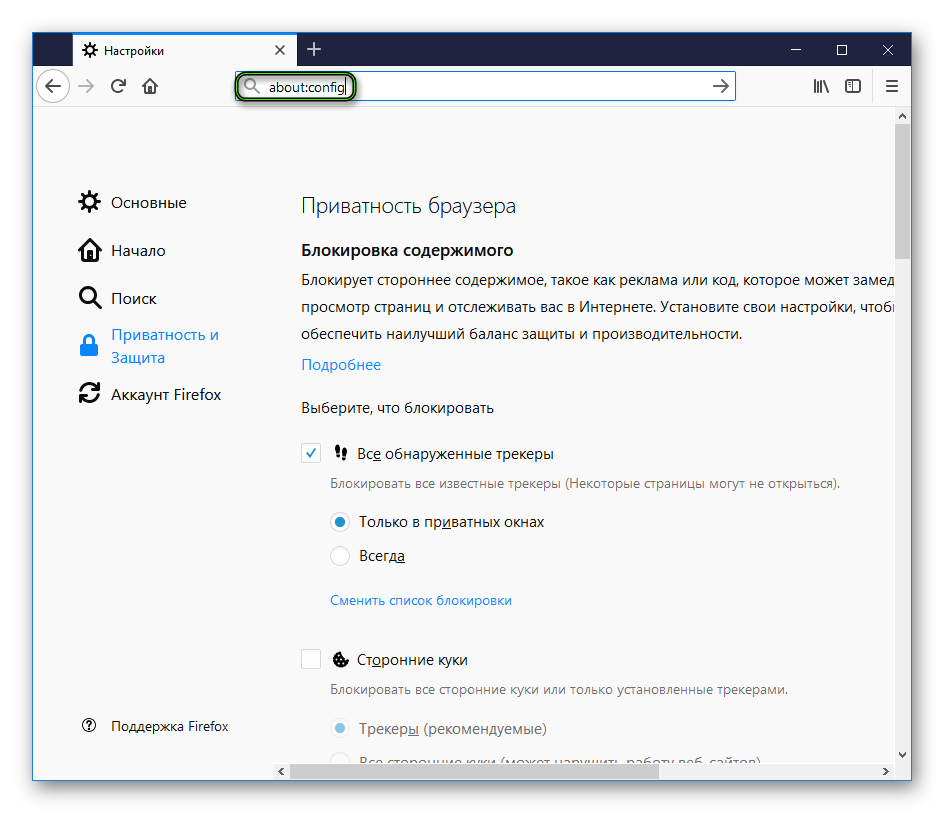
- В открывшемся окне сформировать запрос по слову useragent.
- Выделить каждый измененный параметр, вызвать ПКМ диалоговое подменю и выбрать пункт «Сбросить».
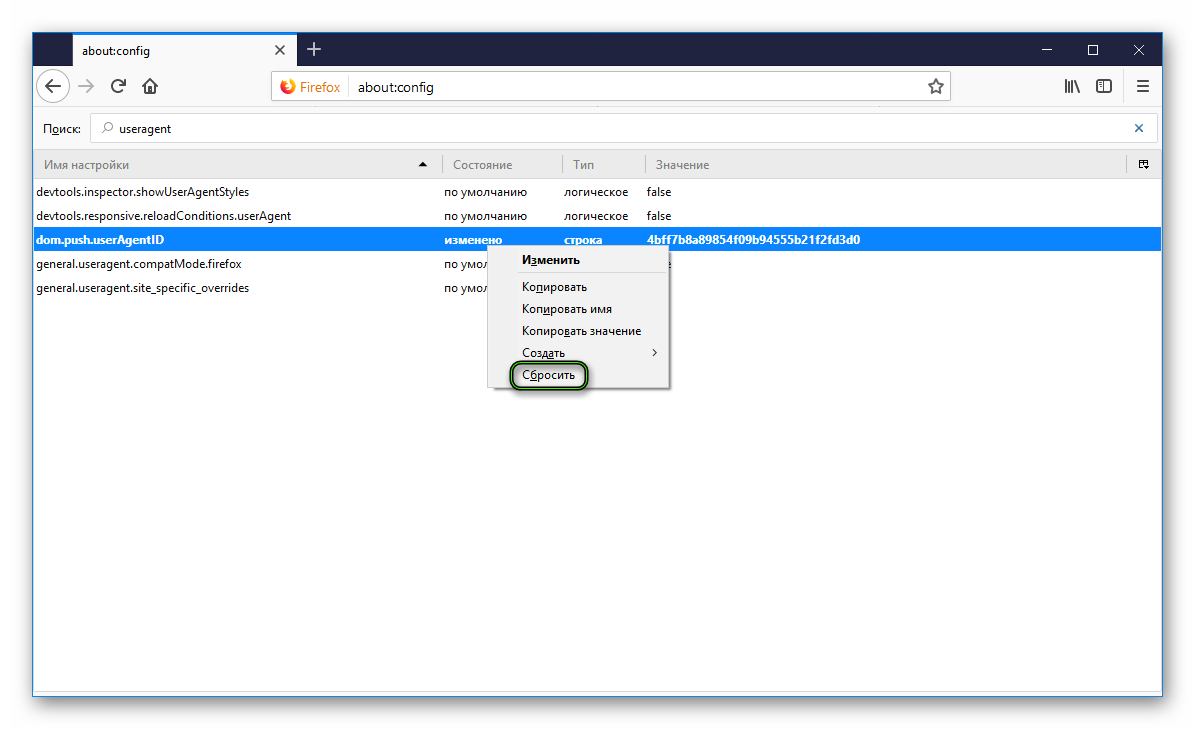
Также потребуется очистить историю посещений и куки.
Приведенный выше способ далеко не единственный, поэтому двигаемся дальше. Для удобства восприятия разобьем дальнейшее повествование на несколько логических блоков.
Изменение в настройках Firefox
Для коррекции буквенно-числовой последовательности нужно выполнить несколько шагов инструкции, представленной ниже:
- Формируем поисковый запрос по фразе about:config, принимаем во внимание риск лишения лицензии этой копии браузера.
- Затем в пустое поле вводим general.useragent.overridepreference.
- Если результаты отрицательные, то самостоятельно создаем этот параметр.
- Вызываем диалоговое окно нажатием ПКМ, затем – «Создать» и «Строка».
- Называем его аналогично поисковому запросу, а значение даем ему из перечня UA, представленного на сайте http://www.useragentstring.com/index.php.
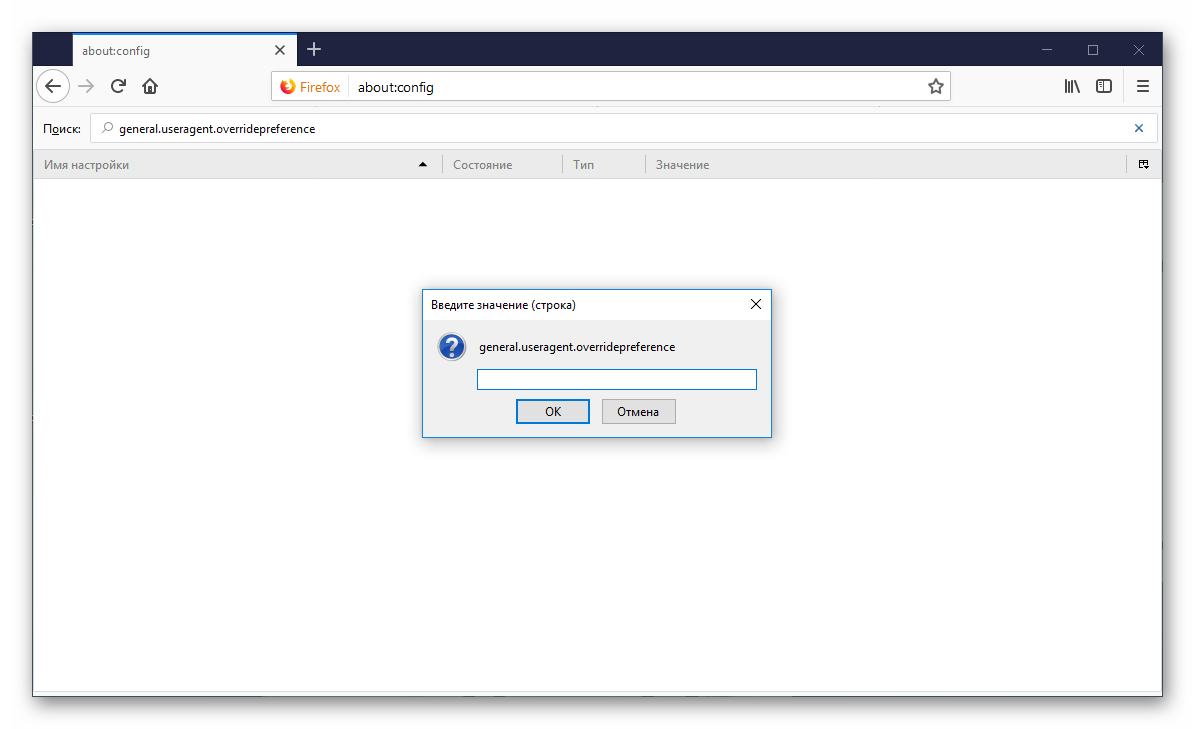
Измененный параметр активен до момента внесения новых правок или его полного удаления, продолжает работу после перезагрузки или выключения Firefox.
Используем расширения
Эта процедура экономит уйму времени и не уступает по эффективности методам, описанным выше. Рассмотрим особенности работы с дополнениями на примере User-Agent Switcher:
- Открываем эту ссылку https://addons.mozilla.org/ru/firefox/addon/uaswitcher/?src=search.
- Кликаем на кнопку «Добавить».
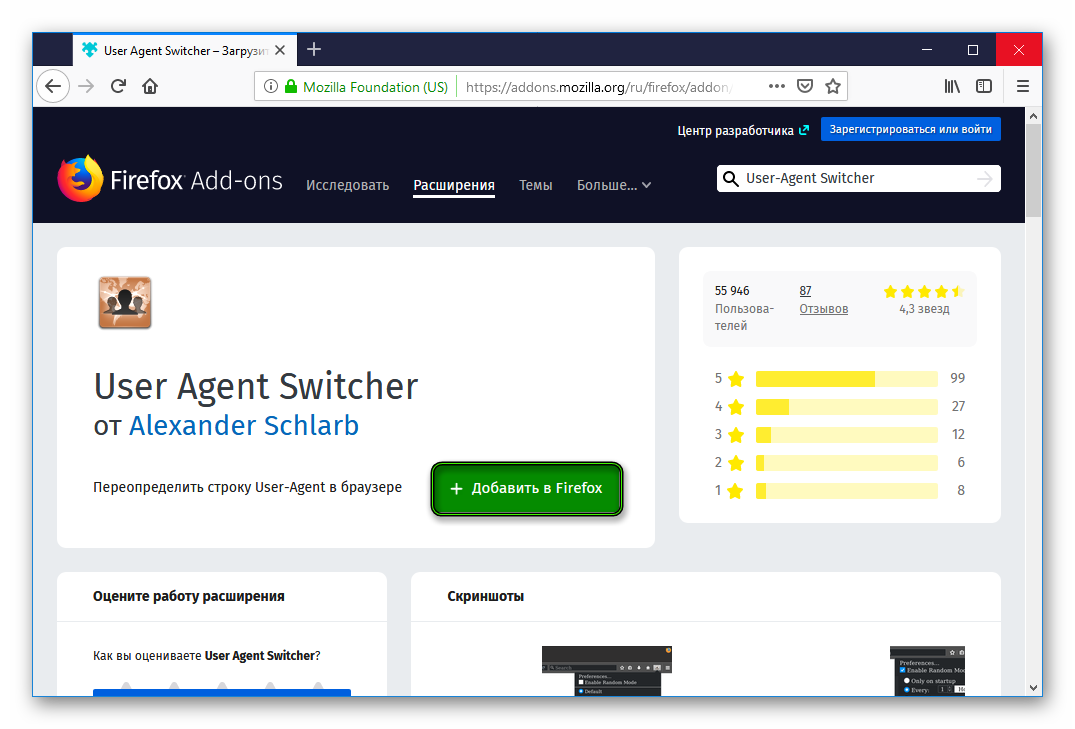
- Инструментарий становится доступным в виде иконки в правом верхнем углу экрана.
- Нажатие на ярлык вызывает выпадающее меню, где можно выбрать приемлемый вариант.
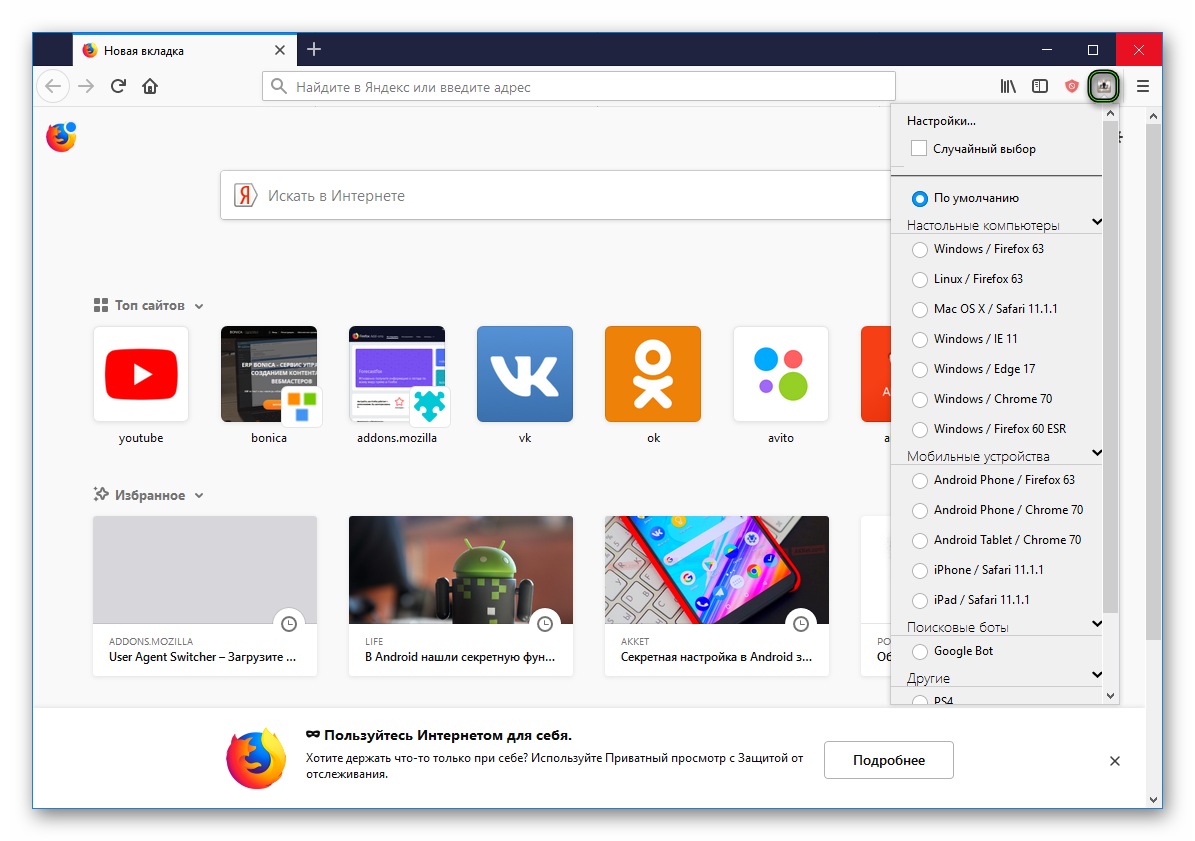
Расширение недавно получило глобальное обновление, так как функционал устарел и не был заточен под новые версии Mozilla Firefox.
Подведем итоги
User-Agent упрощает деятельность пользователя, связанную с поиском информации, закрытой для определенных платформ. Также исходный код помогает разработчикам оптимизировать работу приложений и утилит, адаптировать их под новые платформы.




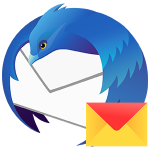


Отличная статья, спасибо, очень помогло!